Uma observação precisa para ensiná-lo como consertar o controle deslizante de brilho do Windows 10 que não está funcionando corretamente.
A configuração de brilho do PC foi distorcida após a atualização para o Windows 10? Incapaz de definir a configuração de brilho do Windows 10? Você não está sozinho, muitos usuários de PC com Windows 10 relataram recentemente que o controle deslizante de brilho não está funcionando corretamente. Mas não precisa se preocupar, pois o problema pode ser resolvido de forma fácil e rápida.
Você já se perguntou por que o brilho do meu Windows 10 não está respondendo? Bem, o problema pode estar acontecendo por causa de drivers de vídeo quebrados, antigos ou com defeito. Além disso, o problema pode ocorrer devido a configurações de brilho incorretas, sistema operacional Windows desatualizado e monitor genérico PnP desabilitado.
Se você também estiver enfrentando problemas de brilho do Windows 10, aqui estão algumas resoluções testadas e experimentadas que você pode considerar para consertar.
Uma lista de soluções para corrigir o brilho que não funciona no Windows 10
Listamos as cinco táticas fáceis que podem ajudá-lo a corrigir o problema de brilho do Windows 10 que não está funcionando. Sem mais pressa, vamos começar!
Solução 1: atualize seus drivers de vídeo
Normalmente, você pode encontrar problemas de alteração de brilho do Windows 10, quando os drivers de vídeo desaparecem ou ficam desatualizados. Portanto, é extremamente importante mantê-los sempre em boa forma. Existem basicamente duas abordagens para atualizar seus drivers de vídeo, ou seja, manualmente ou automaticamente.
Atualização manual do driver: Para atualizar os drivers manualmente, você precisa visitar o site oficial do fabricante e procurar os drivers mais recentes. Lembre-se de baixar apenas os drivers adequados para o seu sistema operacional Windows.
Atualização automática do driver: Se você não conseguir atualizar os drivers manualmente, poderá fazê-lo automaticamente com o Bit Driver Updater. O Bit Driver Updater detectará automaticamente a versão em execução do seu sistema operacional Windows e, a seguir, encontrará os drivers corretos mais recentes para você. Mais tarde, ele baixará e instalará as atualizações de driver instantaneamente e com precisão.
Aqui está como corrigir o problema de brilho no Windows 10, atualizando seus drivers de vídeo.
Passo 1: No botão de download abaixo, obtenha o Atualizador de driver de bit.

Passo 2: Execute o arquivo baixado e siga as instruções na tela para concluir a instalação.
Etapa 3: Execute o Bit Driver Updater no seu PC e deixe-o escaneie sua máquina para drivers quebrados ou com defeito.
Passo 4: Aguarde até que seja exibida uma lista detalhada de drivers desatualizados. Percorra a lista inteira e localize os drivers de vídeo. Em seguida, clique no Botão Atualizar agora colocado ao lado do driver.
Etapa 5: Você também pode clicar no Atualize tudo botão.

O Bit Driver Updater está disponível em dois modelos, ou seja, versões gratuitas ou profissionais. No entanto, o usuário pode facilmente atualizar os drivers com a versão gratuita, mas com acesso apenas aos recursos básicos. Considerando que, a versão profissional do Atualizador de driver de bit oferece acesso ilimitado a todos os seus recursos. Portanto, é recomendável contar com a versão pro do software para desbloquear todo o seu potencial.
Leia também: Como atualizar drivers no Windows 10,8,7 - Atualizar drivers de dispositivo
Solução 2: execute o Windows Update
Se o brilho do seu Windows 10 não mudar logo após a instalação da versão do Windows 10, certifique-se de que você também instalou a atualização mais recente. Abaixo está como fazer isso:
Passo 1: Usar Logotipo do Windows + tecla I combinação para abrir rapidamente as configurações do Windows.
Passo 2: Em seguida, clique em Atualização e segurança.

Etapa 3: Escolher atualização do Windows da esquerda.
Passo 4: Em seguida, clique em Verifique se há atualizações.

Agora, o Windows irá pesquisar e instalar as atualizações mais recentes para o seu sistema operacional Windows 10. Uma vez feito isso, reinicie o computador apenas para verificar se ele funciona para você ou não.
Leia também: Como atualizar os drivers gráficos no Windows 10 {Guia Simples}
Solução 3: Habilitando o Monitor PnP Genérico
Outra maneira de consertar o brilho do Windows 10 que não está funcionando é habilitar o monitor PnP Genérico. Siga as etapas abaixo para fazer isso:
Passo 1: Ao todo pressione Logotipo do Windows + R botões do teclado para abrir rapidamente a caixa de diálogo Executar.
Passo 2: Então, digite devmgmt.msc dentro da caixa e pressione a tecla Enter.

Etapa 3: Isso vai lançar o Gerenciador de Dispositivos na tela, onde você precisa navegue até os monitores e expanda sua categoria clicando duas vezes no mesmo.

Passo 4: Depois disso, clique com o botão direito no Monitor PnP genérico para verificar se está habilitado ou desabilitado.
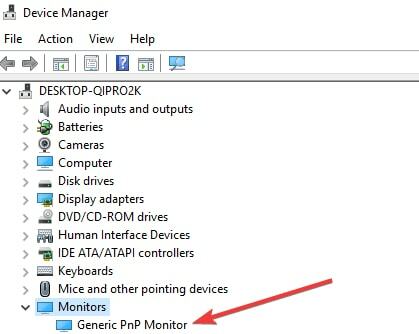
Etapa 5: Se estiver desabilitado, você precisa habilitá-lo escolhendo Habilitar dispositivo na lista do menu de contexto.
Etapa 6: Em seguida, clique no Aba de ação apresentado na parte superior do Gerenciador de dispositivos.
Etapa 7: Agora escolha Verificar se há alterações de hardware.

Etapa 8: Por último, realizar a varredura.
Depois de executado, verifique se o brilho que não funciona no Windows 10 desapareceu. Caso contrário, não se preocupe, apenas passe para outro método.
Leia também: Baixar drivers genéricos do monitor PnP - instalar e atualizar
Solução 4: ativar o brilho adaptável
Brilho adaptável é um recurso do sistema operacional Windows que ajuda a controlar o brilho do Windows 10. Quando este recurso de alguma forma foi desativado, então pode ser possível encontrar o controle deslizante de brilho do Windows 10 não funcionando. Portanto, você precisa verificar se ele está habilitado. Caso contrário, faça isso seguindo as etapas simples compartilhadas abaixo:
Passo 1: Modelo Painel de controle na barra de pesquisa do Windows e escolha a melhor opção para ele.

Passo 2: Então escolha Opções de energia.
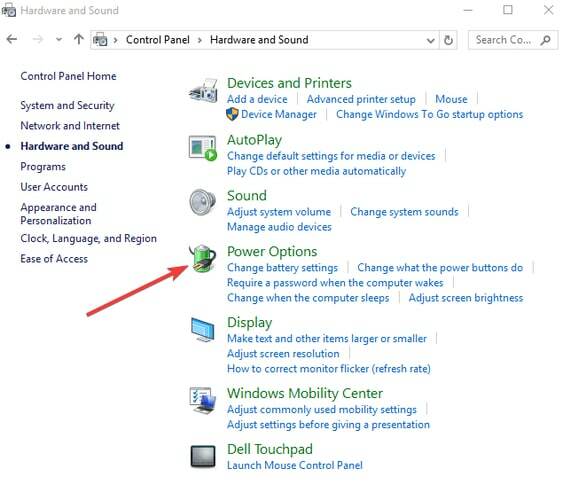
Etapa 3: Clique em Alterar as configurações do plano.
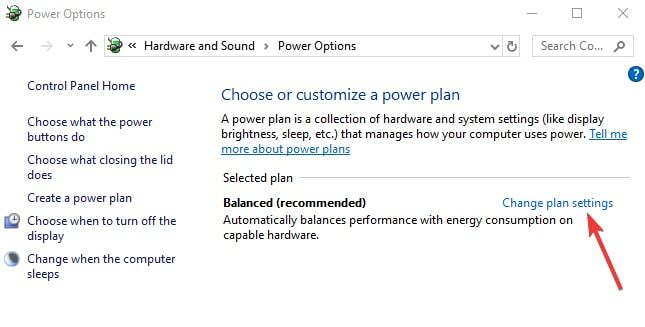
Passo 4: Depois disso, clique no Alterar configurações avançadas de energia.
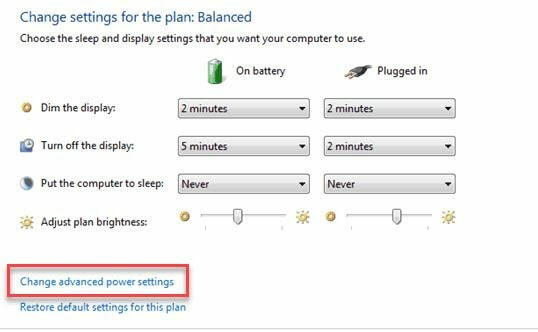
Etapa 5: Agora, navegue até o Exibição e clique no ícone + (mais) para expandir a mesma seção.
Etapa 6: Na nova janela, você verá um ícone + (mais) apresentado ao lado da opção Ativar brilho adaptável e, em seguida, ligue o botão de alternância.
Etapa 7: Por último, clique em Aplicar e, em seguida, OK botão.
Etapa 8: Reinicie o PC para Salve novas mudanças.
Depois de executar corretamente os passos acima mencionados, tente então ajustar o brilho no seu Windows 10, apenas para verificar se o brilho do Windows 10 não funciona resolvido ou não.
Leia também: Como alterar o brilho da tela do Windows 10 - passo a passo
Solução 5: tente atualizar seu registro
Se nenhuma das soluções mencionadas acima funcionou para você, e você ainda está enfrentando o problema de não mudança de brilho da tela do Windows 10. Em seguida, tente atualizar seu registro, isso pode ajudá-lo. Porém, é recomendável fazer backup do registro antes de fazer qualquer alteração, para que você possa restaurá-lo facilmente se ocorrer algum problema. Aqui estão as etapas para fazer isso:
Passo 1: Abra rapidamente a caixa de diálogo Executar clicando no Logotipo do Windows + R chaves ao mesmo tempo.
Passo 2: Então, digite regedit dentro do campo de texto e pressione a tecla Enter do teclado.

Etapa 3: Escolher HKEY_LOCAL_MACHINE no painel esquerdo.
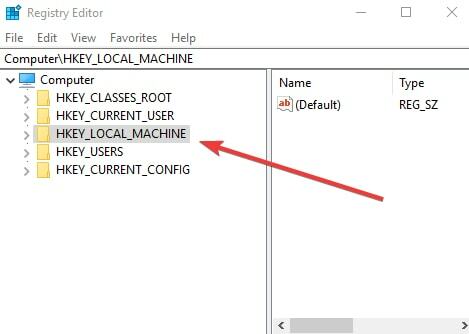
Passo 4: Em seguida, escolha Sistema.
Etapa 5: Clique no ControlSet001.
Etapa 6: Depois disso, clique em Ao controle.
Etapa 7: Agora, escolha o registro abaixo e defina o valor de dados FeatureTestControl do DWORD para 0000ffff:
Classe {4d36e968 - e325 - 11ce - bfc1 - 08002be10318} 000
Esta solução certamente corrigirá o problema de funcionamento do controle deslizante de brilho do Windows 10.
Leia também: Como consertar o segundo monitor não detectado no Windows 10 [resolvido]
Palavras finais sobre o brilho que não funciona no Windows 10
Esperamos que as resoluções mencionadas ajudem você a consertar o brilho do Windows 10 que não está funcionando. Diga-nos na seção de comentários abaixo “qual solução funcionou para você”. Além disso, deixe-nos um comentário se tiver sugestões, dicas ou perguntas. Faremos o nosso melhor para ajudá-lo.
Além disso, não se esqueça de se inscrever em nossa Newsletter para atualizações regulares relacionadas à tecnologia. Siga-nos em nossas redes sociais para atualizações mais rápidas: o Facebook, Twitter, Instagram & Pinterest.